In Het Nieuwsblad van Zaterdag 29 oktober 2016 stond een interessant artikel over privacy, met name privacy online.
Als onderdeel daarvan stonden er een aantal goede tips om je privacy online te beschermen.
Jammer genoeg stond er niet bij hoe je die praktisch kan toepassen. Ik wil dit hier even aanvullen met praktische tips.
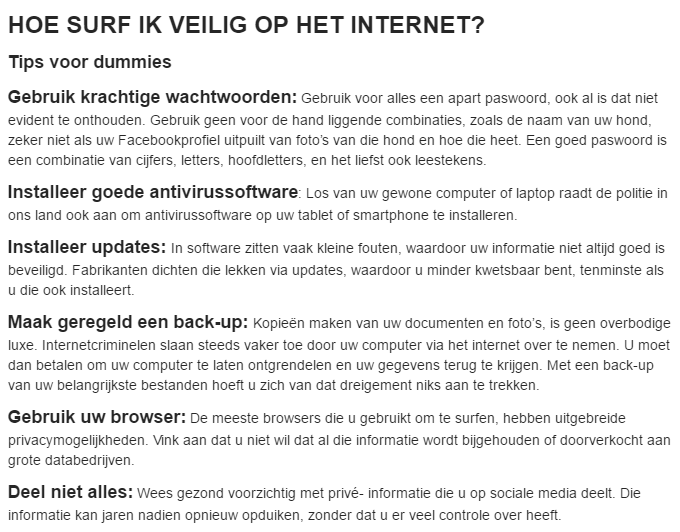
Het volledige artikel lees je hier (als je een abonnement op Het Nieuwsblad hebt ...)
Wachtwoorden
"Gebruik krachtige wachtwoorden."
Het belangrijkste bij een wachtwoord is de lengte. Hoe langer hoe veiliger. Elk extra karakter verhoogt de veiligheid exponentieel. Voor je belangrijkste accounts maak je best een lang wachtwoord, met ongebruikelijke woorden en enkele getallen of speciale tekens.
Voor een lang wachtwoord te maken dat ook makkelijk te onthouden is begin je best met een zin. Liefst een zin die niet echt logisch is, maar wel te onthouden.
- Bijvoorbeeld: Vrolijke microgolf danst in 1980 in Vlaanderen?
Gebruik, zoals ook in het artikel vermeld, nooit op verschillende sites hetzelfde wachtwoord. Makkelijker gezegd dan gedaan natuurlijk.
Eén manier is complexe wachtwoorden bij houden in een boekje. Dat is relatief veilig als je het boekje niet overal laat rond slingeren. Immers moet je al fysiek aanwezig zijn om jouw wachtwoorden te onderscheppen.
Iets praktischer is een "Password Manager". Dat is een programma waar je in een beveiligd bestand bij houdt welke gebruikersnaam en wachtwoord je voor welke site gebruikt.
Het bestand is beveiligd met één sterk wachtwoord. Je moet dus maar één moeilijk wachtwoord onthouden, terwijl je toch moeilijke én unieke wachtwoorden op elke site kunt gebruiken.
Zelf hou ik dit moeilijker wachtwoord in mijn hoofd. Voor enkele andere belangrijke accounts hou ik deze op papier bij. Alle andere wachtwoorden zitten in een password manager.
Die applicaties gaan ook voor jou willekeurige complexe wachtwoorden genereren.
De meest eenvoudige in gebruik is "LastPass". Deze kan je op verschillende toestellen gebruiken en integreert in jouw browsers zoals Chrome en Firefox.
Eén opmerking, LastPass bewaart jouw beveiligd bestand op hun systeem. Dat is een vorm van vertrouwen in LastPass. Het is bovendien niet altijd een gratis service.
Een gratis alternatief is KeePass. Dit is een programma dat het beveiligde bestand lokaal op je PC bij houdt. Het is iets minder eenvoudig in gebruik als LastPass.
Een ander uitstekend alternatief is 1Password. Maar dat is iets moeilijker in gebruik.
Updates
Als je applicaties hebt die zelf vragen om te updaten, dan doe je dit best. Doe dit NOOIT als je op een website komt en die vraag krijgt vanuit de websites.
Dit geldt ook voor mobiele apps op je tablet of smartphone.
Schakel Windows Updates in, als je Windows gebruikt. Dat is soms vervelend maar erg belangrijk.
Dit geldt ook voor Apple en hun mobiele platformen.
Ook voor Android, maar daar zijn updates verre van evident, en dat is erg jammer.
Maak Geregeld een Backup
Update oktober 2017: CrashPlan heeft besloten niet langer particuliere klanten te bedienen. Ik ben overgeschakeld op Arq Backup in combinatie met B2 (Backblaze) cloud storage. De bestanden worden ook hier lokaal versleuteld.
Ik weet niet direct hoe dat je privacy ten goede komt, maar het is zeker een goede tip.
Een populaire vorm van cybercriminaliteit is je bestanden versleutelen en dan losgeld vragen. Dit heet "Ransom Ware".
Bij de meeste Ransom Ware heb je zonder backups weinig keuze: betalen of je bestanden kwijt zijn.
Met backups heb je de kans een kopie van de oude bestanden terug te halen.
Klinkt simpel, kopieer af en toe alle bestanden naar een externe schijf. Maar dat is snel erg vervelend. Bovendien kan je per ongeluk de oude backup met een reeds versleutelde kopie overschrijven voor je beseft dat je slachtoffer bent van deze Ransom Ware. Dan zijn je backups waardeloos.
Je moet dus verschillende backups voor verschillende tijdstippen hebben.
Er zijn services die dit voor jou kunnen doen.
Ikzelf heb erg goede ervaringen met "CrashPlan". Deze applicatie gaat jouw bestanden online bij houden. Bovendien houdt het meerdere kopies doorheen de tijd bij. Dus zelfs als je laatste kopie versleuteld is, kan je verder terug in de tijd gaan.
Je kan daarenboven de bestanden eerst zelf lokaal versleutelen met een wachtwoord naar keuze. Zo worden jouw bestanden alleen versleuteld opgeslagen bij CrashPlan.
Opgelet, dit vereist vertrouwen in de backup service van CrashPlan. Bovendien is het niet gratis. Maar voor € 50 / jaar krijg je onbeperkte backup ruimte.
Er zijn zeker nog andere services (bij Apple bijvoorbeeld). Maar CrashPlan was de enige die ik had gevonden die je toelaat je bestanden lokaal te versleutelen.
Openbare WiFi Netwerken
Handig als je ergens onderweg zomaar op een WiFi netwerk kan.
Maar opgelet, deze netwerken zijn niet altijd te vertrouwen. Zelfs als de eigenaars ter goeder trouw zijn kan het geïnfecteerd zijn met Spyware, waardoor jouw gegevens kunnen worden gestolen.
Het artikel vermeldt dat je er moet op letten dat de websites die je bezoekt via https gaan, zeker als je daar persoonlijke gegevens in deelt (zoals wachtwoorden).
Dit zie je in de adresbalk van de browser, aan het "groene slotje". Hier nog even een overzicht van hoe dit eruit ziet in de verschillende browsers.
Firefox
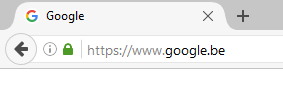
Chrome
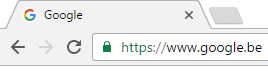
Microsoft Internet Explorer

Microsoft Edge
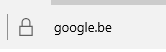
Brave

Opera
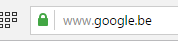
Extra: 2-Factor Authentication
Dit stond niet vermeldt in het artikel, maar veel grote sites bieden je de mogelijkheid tot 2 factor authentication.
Dat betekent dat je naast je username en wachtwoord ook nog een code moet ingeven die wordt gegenereerd op basis van een geheime code die je bezit of die je via SMS wordt doorgestuurd op het moment dat je je wilt aanmelden. Bijvoorbeeld via een app zoals "Google Authenticator".
Op die manier kan men niet op jouw account inloggen zelfs al hebben ze jouw wachtwoord.
Extra: Hoe weten dat je wachtwoord is gestolen?
Als een website een datalek heeft dat publiek wordt gemaakt, is er een service "Have I Been Pwnd". Als je je daar inschrijft krijg je een e-mail als jouw e-mail (en meestal ook wachtwoord) in zo'n datalek optreedt.
Extra: Privacy Instellingen
Of je nu Windows, Android, iOS of iets anders gebruikt: controleer eens bij de instellingen welke informatie er zoals wordt gedeeld met de verschillende apps die je gebruikt.
Vaak wordt informatie gedeeld en opgeslagen over jou, terwijl dat helemaal niet nodig is.
Opgelet: Vertrouwen
In alle gevallen moet je software, websites of bedrijven vertrouwen. Stel je altijd de vraag hoeveel vertrouwen je in iets wilt stellen.
Bijvoorbeeld, zelfs met 2 factor authenticatie: kan je de website die het aanbiedt vertrouwen om dit correct te doen, zodat het niet omzeilt kan worden? Het antwoord is "niet 100%".
Wees, zoals het artikel ook zegt, altijd zuinig met je gegevens, zowel online als in het dagelijkse leven. Zij worden heel vaak opgeslagen en doorverkocht. Zelfs als ze niet worden verkocht is het vrij waarschijnlijk dat ze vroeg of laat gelekt worden.
Conclusie
Het artikel had enkele goede tips maar gaf niet veel hulp om deze ook effectief toe te passen.
Hopelijk geeft deze post nuttige info bij de goede tips uit het artikel van Het Nieuwsblad.
